3.2.1 SAMCEF Field的启动
在Windows操作系统中,SAMCEF Field软件与其他Windows环境下的软件一样,通常有以下几种打开方式。
●单击Windows操作系统的“开始”按钮,选择“程序”,执行“LMS Samtech:SAMCEF Field 8.4-0164bit”或“SAMCEF Field 8.4-0164bit”命令。
●在桌面上双击SAMCEF Field 8.4-0164bit快捷图标。
●直接双击SAMCEF Field数据库文件*.sfield。
SAMCEF Field的欢迎画面如图3-8所示,程序启动后的界面如图3-9所示。
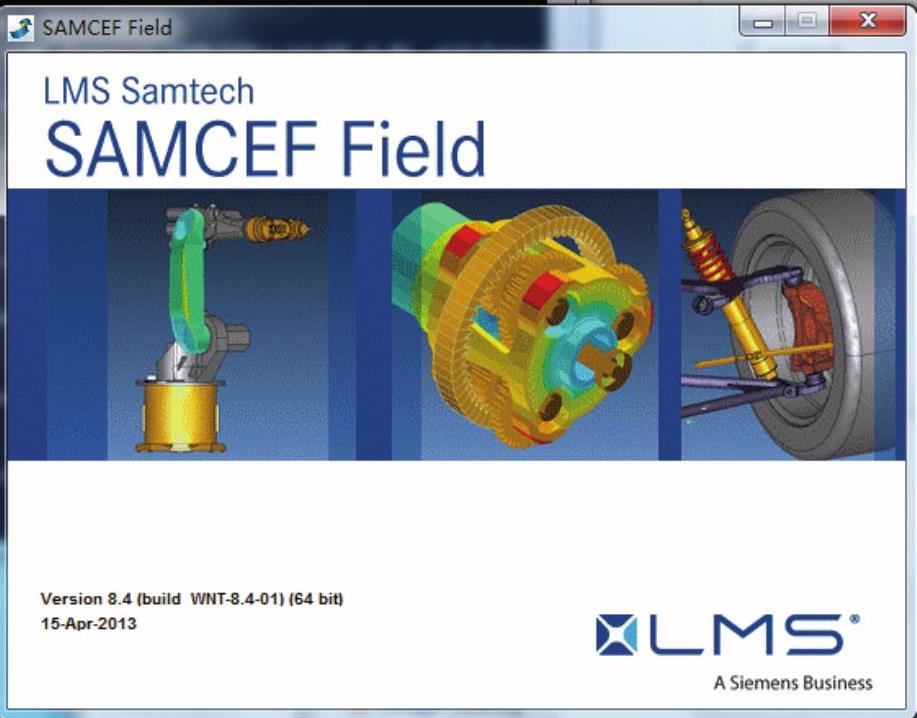
图3-8 SAMCEF Field软件的欢迎画面
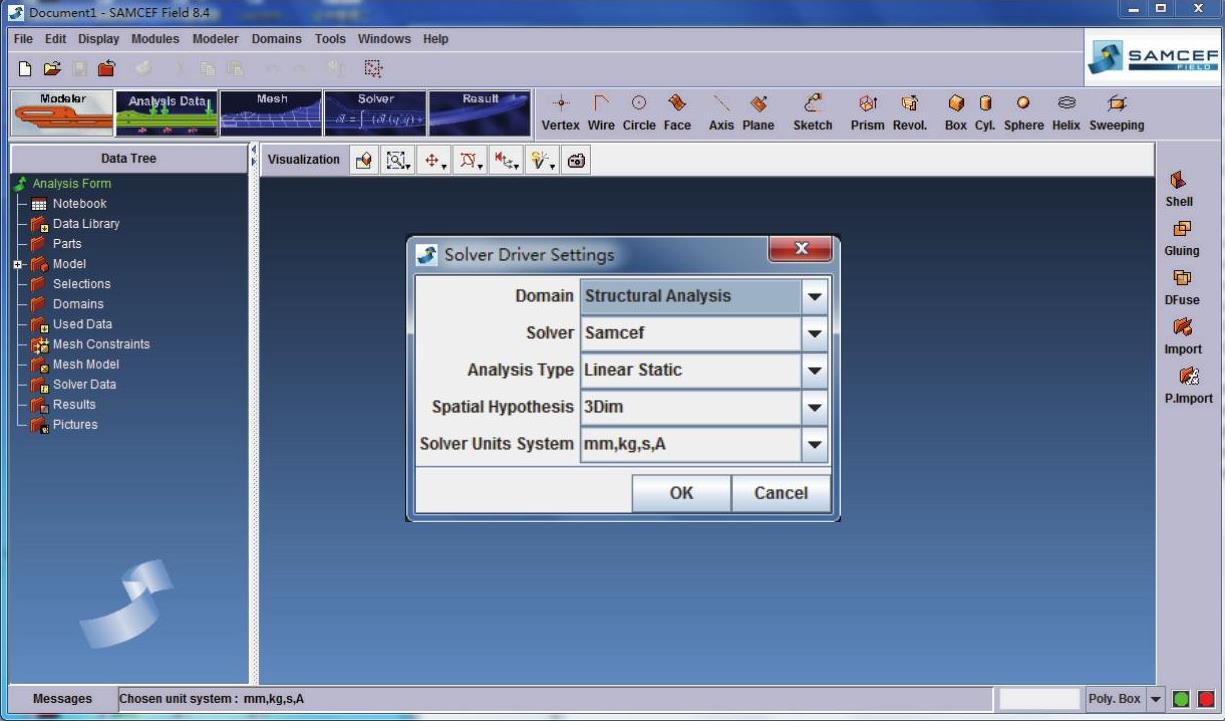
图3-9 SAMCE Field软件启动后的界面
1.打开已存在的模型文件
SAMCEF Field使用.sfield存储有限元模型。下面打开一个已存在的模型:
(1)首先双击显示在桌面上的SAMCEF Field图标 ,或者双击保存在目录中的SAMCEF Field模型文件启动程序。
,或者双击保存在目录中的SAMCEF Field模型文件启动程序。
(2)选择File菜单中的Open命令,或者单击工具栏中的打开文件图标 。
。
(3)单击图标 ,直接进入example目录。
,直接进入example目录。
(4)进入sfield目录,浏览并选择模型文件basic_mechanism_start.sfield。
(5)单击Open按钮,打开这个已经存在的模型,如图3-10所示。
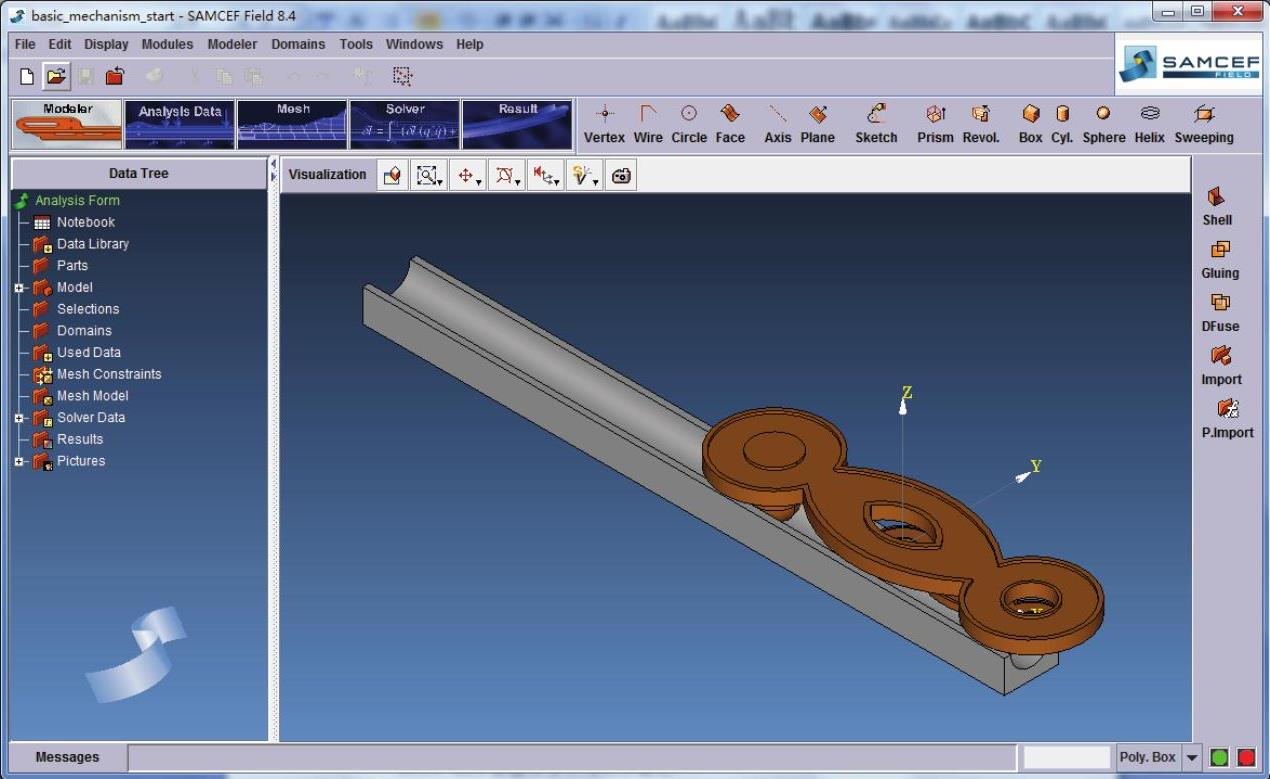
图3-10 SAMCEF Field中的模型
2.新建一个分析项目
SAMCEF Field软件启动后允许提示打开或者新建多个作业(项目),即使只有一个License,SAMCEF Field软件也可以同时打开多个或者新建多个作业。这一点对用户是非常方便的,在进行求解作业时,用户还可以进行前处理建模。
(1)选择File菜单中的New命令,或者单击工具栏中的新文件图标 。
。
(2)单击OK按钮,启动了一个默认名称为Document2的作业界面,如图3-11所示,此界面叠加在初始的界面上。
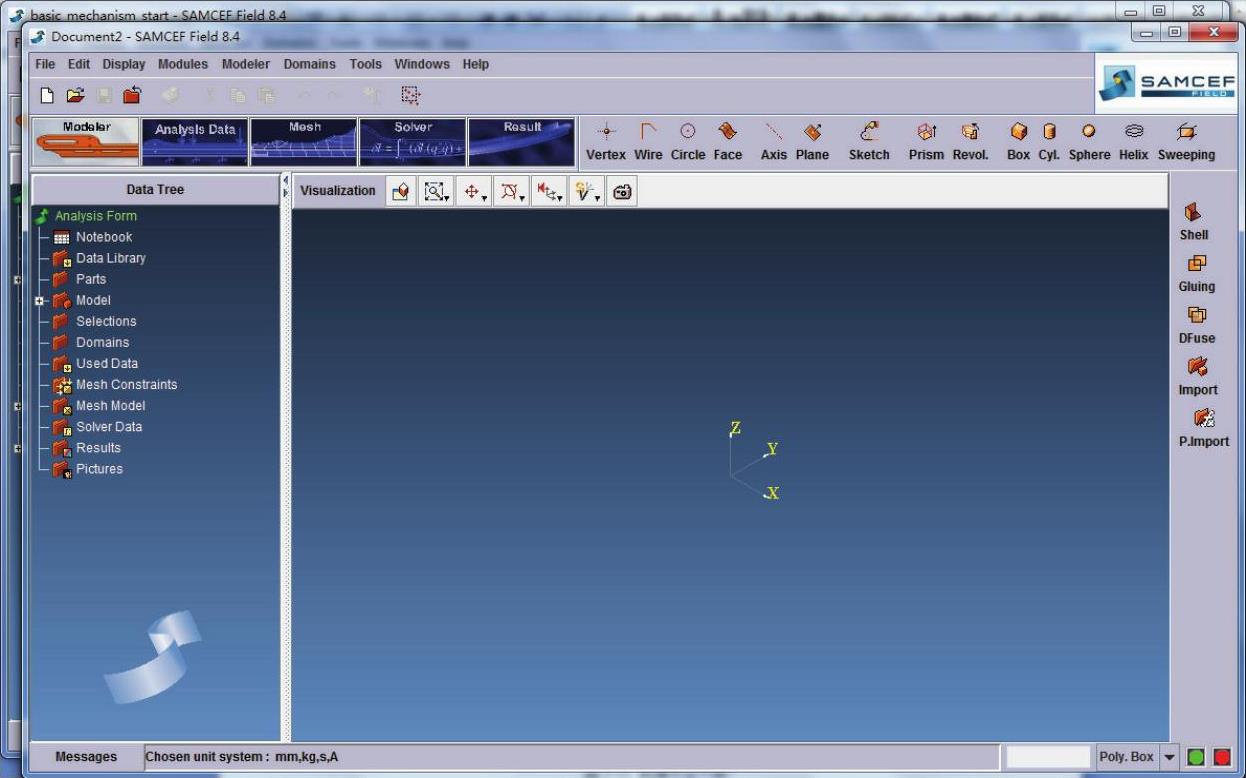
图3-11 新建作业界面
(3)单击初始界面的任何位置,初始界面就会弹到新建的作业界面之上。通过使用鼠标左键可以在不同的作业界面之间切换,还可以按住鼠标左键任意移动作业界面。
